Sony RDR-GX380: 1 Вставьте диск 2 Нажмите SYSTEM MENU, чтобы войти в
1 Вставьте диск 2 Нажмите SYSTEM MENU, чтобы войти в : Sony RDR-GX380
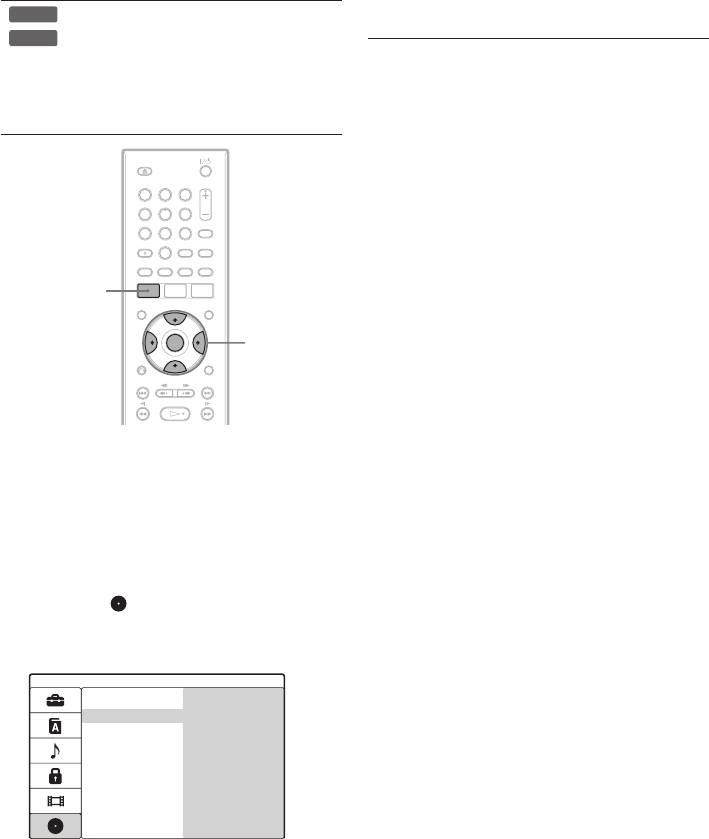
36
+
R
-
R
Финализация необходима
для воспроизведения диска
на оборудовании, отличном
от данного плеера. После
финализации вы не сможете
провести редактирование или
запись на диск.
123
456
789
0
SYSTEM
MENU
<Mm,,
ENTER
1 Вставьте диск
2 Нажмите SYSTEM MENU, чтобы войти в
системное меню
3 Выберите [Установка] и нажмите
ENTER
Появится дисплей настроек.
4 Выберите [Диск] и нажмите ,
5 Выберите [Финализация] и нажмите
,
Формат DVD
Финализация
Финализация
Введите имя диска
Дефинализир.
Защита диска
PBC
DivX
8 Нажмите ENTER когда появится [OK]
Отмена финализации DVD-RW
Если вы не можете провести запись или
редактирование DVD-RW, который был
финализирован (появляется соответствующее
сообщение), омените, финализацию диска,
выбрав [Дефинализир.] в шаге 6, описанном
выше.
z
Вы можете проверить, финализирован диск или
нет.
Если вы не можете выбрать [Финализация]
в шаге 6, как описано выше, значит диск уже
финализирован.
b
• Время, необходимое для финализации, зависит
от типа диска, продолжительности записи или
количества заголовков, записанных на диск.
• В зависимости от состояния диска, записи или
оборудования для воспроизведения DVD, диски
могут не воспроизводиться даже если они
финализированы.
• Рекордер может не суметь финализировать
диск, если он был записан на другом рекордере.
• Если время записи непродолжительно, то диск
может не воспроизвестить на некоторых DVD
плеерах.
6 Выберите [Финализация] и нажмите
ENTER
Дисплей запросит подтверждение.
7 Выберите [OK] и нажмите ENTER
Рекордер начнет финализацию диска.
На экране появится приблизительное
время оставшееся до конца финализации.
Для финализации некоторых дисков
может потребоваться больше времени,
чем показано.
Оглавление
- ОСТОРОЖНО
- Меры предосто-
- Основные детали и элементы управления
- Подключение рекордера
- Шаг 1: Подключение кабеля антенны
- Шаг 2: Подключения видео кабелей / шнура HDMI
- Шаг 3: Подключение аудио кабелей / шнура HDMI
- Шаг 4: Подключения
- Шаг 5: Подготовка
- 1 Выключите рекордер 2 Удерживайте кнопку x на рекордере,
- 3 Нажмите кнопку PROGRAM +/– на Шаг 6: Первоначальная
- 4 Если выбран [Старт], нажмите ENTER
- Подключение видеомагнитофона или подобного устройства
- Подключение к спутниковому или цифровому тюнеру
- Подключение декодера PAY-TV/Canal Plus
- Подключение устройства USB
- Использование Системное меню
- Вставка и форматирование диска
- Запись программы на диск
- Просмотр записанной программы (Список титулов)
- Проверка информации о воспроизведении и времени воспроизведения
- Изменение названия записанной программы (Ввод заголовка)
- 7 Повторите шаги 5 и 6, чтобы ввести
- 6 Если выбран [Редак], нажмите ENTER
- 1 Вставьте диск 2 Нажмите SYSTEM MENU, чтобы войти в
- Перед записью
- Таймер записи
- 4 Выберите [NEW] и нажмите ENTER
- Проверка/изменение/ отмена настроек таймера (Список по таймеру)
- Запись без таймера
- 1 Вставьте DVD+RW 2 Нажмите PROG +/– или INPUT, чтобы
- Запись с подключенного оборудования
- Воспроизведение
- 1 Вставьте USB память в гнездо USB на
- Поиск заголовка/главы/ дорожки и тд
- Воспроизведение музыкальных CD и звуковых дорожек MP3
- Воспроизведение файлов изображений в формате JPEG
- 2 Выберите [Старт] и нажмите ENTER
- Перед редактированием
- Стирание и редактирование заголовков
- 2 Выберите заголовок и нажмите ENTER
- 3 Нажмите H и проведите сцену,
- 7 Выберите [ОК] из подменю и нажмите
- 5 Выберите главу и нажмите ENTER
- Редактирование списка
- 2 Выберите заголовок и нажмите ENTER
- Подключение цифровой
- Дублирование с DV / пленки в формате Digital8 на DVD
- Использование дисплеев настройки
- Настройка каналов и часов (общие)
- Настройки языка
- Настройка Защита от детей (блокировки)
- Настройки записи (видео)
- Настройки диска
- Перезагрузка рекордера (заводские настройки)
- Устранение
- Записываемые и воспроизводимые диски
- Воспроизводимые диски
- Список кодов языков
- Примечания о данном
- Примечания о звуковых
- Характеристики
- Алфавитный



